Edge浏览调整网页页面大小的方法
时间:2024-03-09 13:43:33作者:极光下载站人气:480
很多小伙伴在使用edge浏览器的过程中经常会对该浏览器进行各种个性化设置,例如更改浏览器的主页或是主题模式。有的小伙伴想要根据自己的喜好来调整Edge浏览器中的页面缩放大小,但又不知道该在哪里找到该工具,其实很简单,我们只需要进入Edge浏览器的设置页面,然后在辅助功能页面中就能看到并打开页面缩放设置了,打开该设置之后,我们再在下拉列表中选择一个自己需要的缩放数值即可。有的小伙伴可能不清楚具体的操作方法,接下来小编就来和大家分享一下Edge浏览更改页面缩放比例的方法。
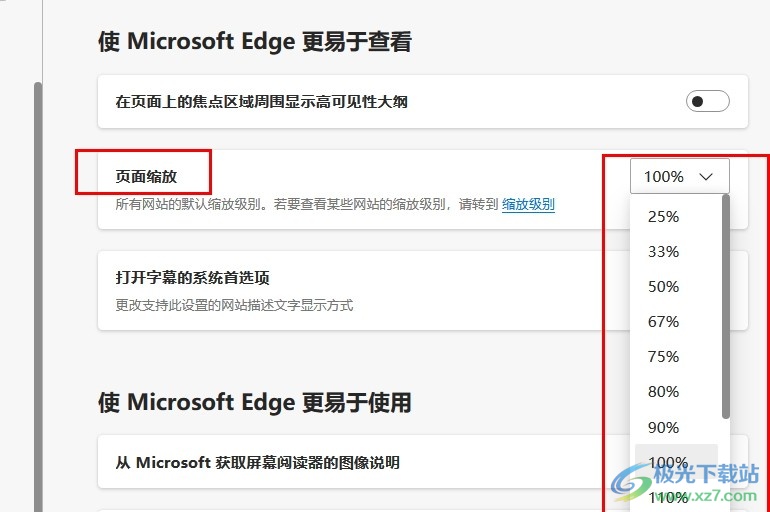
方法步骤
1、第一步,我们在电脑中找到Edge浏览器,点击打开该浏览器,然后在浏览器页面右上角点击打开“...”图标
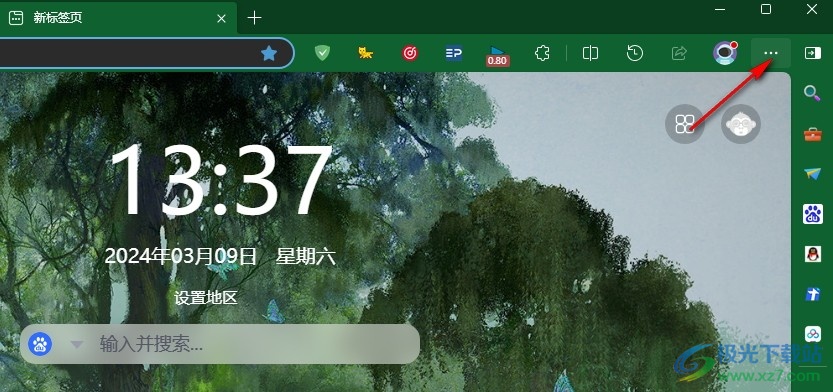
2、第二步,打开“...”图标之后,我们再在下拉列表中找到“设置”选项,点击打开该选项
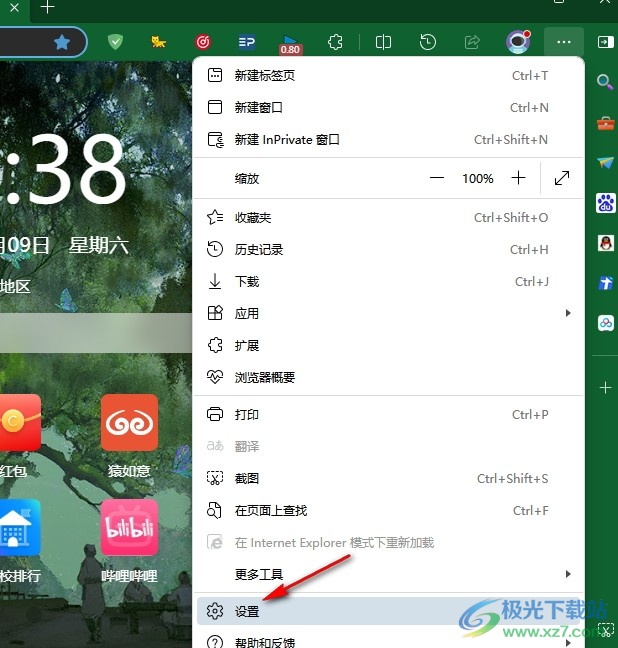
3、第三步,进入设置页面之后,我们在左侧列表中鼠标下划到最后,然后找到“辅助功能”选项,点击打开该选项
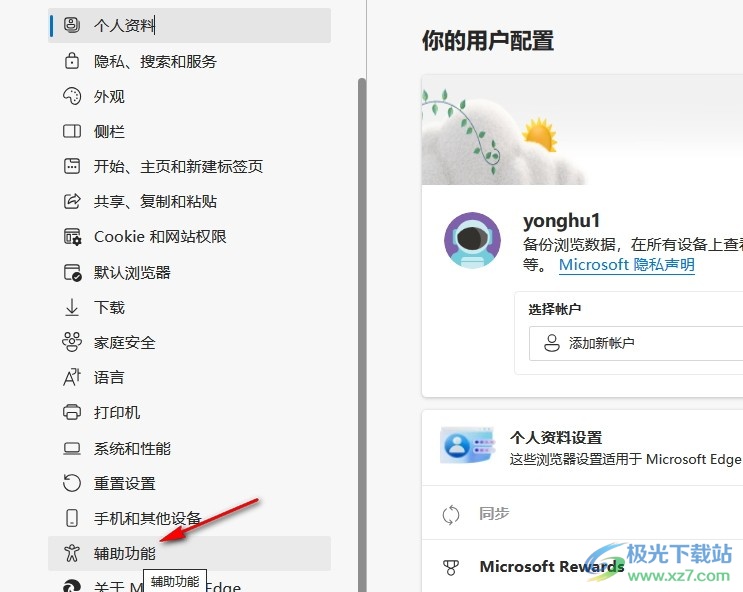
4、第四步,进入辅助功能页面之后,我们在该页面中找到“页面缩放”设置,点击打开该设置右侧的选项
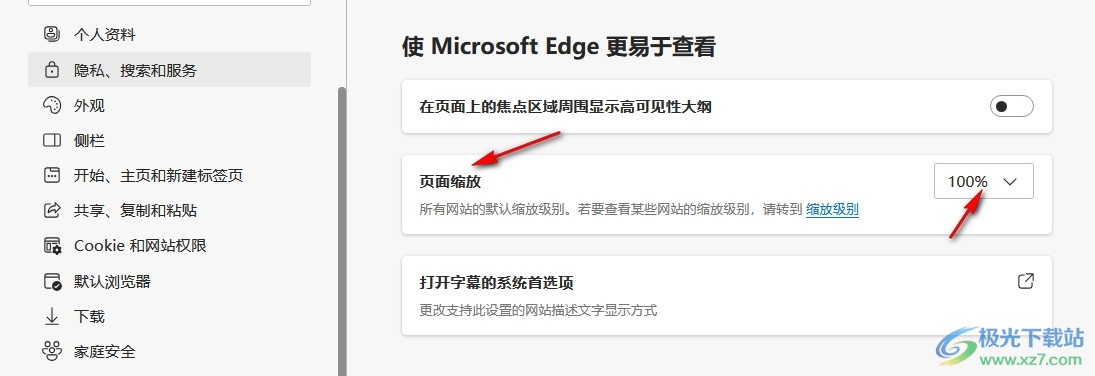
5、第五步,打开页面缩放选项之后,我们在下拉列表中找到自己需要的页面缩放大小,直接点击选择该选项即可
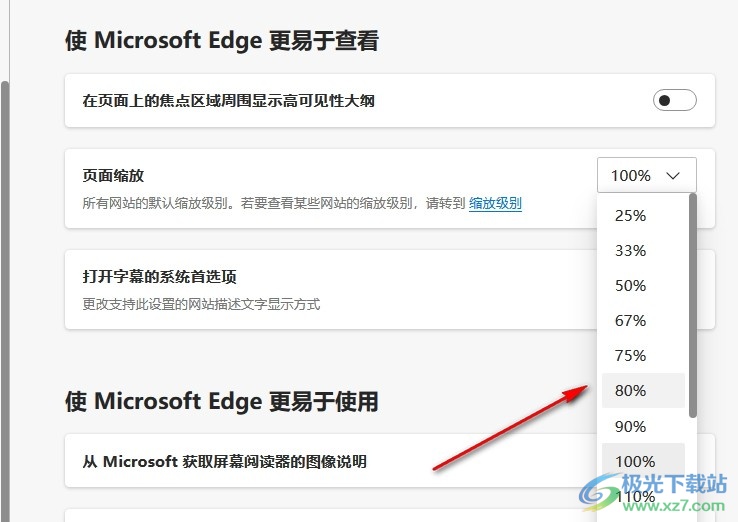
以上就是小编整理总结出的关于Edge浏览更改页面缩放比例的方法,我们在Edge浏览器中先打开设置选项,再在辅助功能页面中找到页面缩放设置,打开该设置,最后在下拉列表中选择新的页面缩放大小即可,感兴趣的小伙伴快去试试吧。

大小:324 MB版本:v127.0.2651.86环境:WinAll
- 进入下载
相关推荐
相关下载
热门阅览
- 1百度网盘分享密码暴力破解方法,怎么破解百度网盘加密链接
- 2keyshot6破解安装步骤-keyshot6破解安装教程
- 3apktool手机版使用教程-apktool使用方法
- 4mac版steam怎么设置中文 steam mac版设置中文教程
- 5抖音推荐怎么设置页面?抖音推荐界面重新设置教程
- 6电脑怎么开启VT 如何开启VT的详细教程!
- 7掌上英雄联盟怎么注销账号?掌上英雄联盟怎么退出登录
- 8rar文件怎么打开?如何打开rar格式文件
- 9掌上wegame怎么查别人战绩?掌上wegame怎么看别人英雄联盟战绩
- 10qq邮箱格式怎么写?qq邮箱格式是什么样的以及注册英文邮箱的方法
- 11怎么安装会声会影x7?会声会影x7安装教程
- 12Word文档中轻松实现两行对齐?word文档两行文字怎么对齐?
网友评论